क्या आप क्रोम में नए पिन किए गए टैब फ़ीचर का उपयोग करना पसंद करते हैं और इसे स्थायी बनाना चाहते हैं? फिर आपको जो कुछ भी चाहिए वह है थोड़ा कमांड स्विच मैजिक और अपनी पसंदीदा वेबसाइटों की सूची।
यह आलेख Google Chrome में परिवर्तनों को प्रतिबिंबित करने के लिए अपडेट किया गया है, जबकि अभी भी "पिन किए गए टैब के साथ खुला" फ़ंक्शन प्रदान कर रहा है।
01. उन वेबसाइटों को चुनें जिन्हें आप हर बार पिन किए गए टैब के रूप में खोलना चाहते हैं और प्रत्येक टैब के लिए संदर्भ मेनू का उपयोग करके उन्हें पिन करें।
02. अपनी ब्राउज़र विंडो के ऊपरी दाएँ कोने में "तीन डॉट" मेनू बटन पर क्लिक करें और सेटिंग्स पर क्लिक करें। वैकल्पिक रूप से, आप पता बार में "क्रोम: // सेटिंग्स /" को कॉपी और पेस्ट कर सकते हैं।
03. जब तक आप "स्टार्टअप" अनुभाग तक नहीं पहुँच जाते तब तक नीचे स्क्रॉल करें। पर क्लिक करें ( चुनते हैं ) "जारी रखें जहां आपने छोड़ दिया" विकल्प और सेटिंग्स टैब बंद करें।
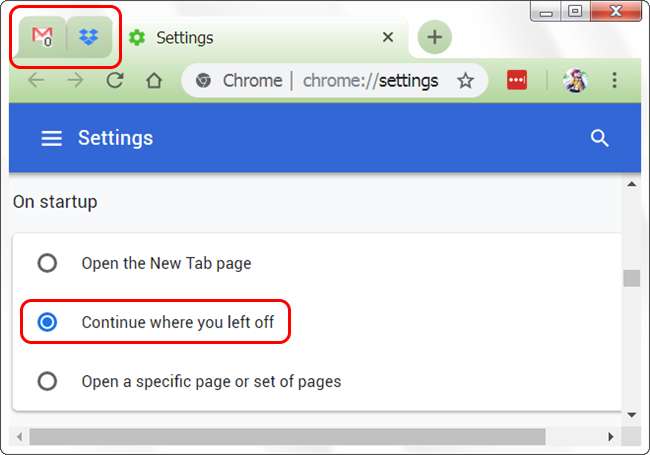
04. अगली बार जब आप Chrome खोलेंगे, तो आपके द्वारा पहले चुने गए और पिन किए गए टैब आपकी इच्छानुसार ही खुलेंगे। यदि आपको हर बार पिन किए गए टैब को बदलने या बदलने की आवश्यकता है, तो बस अवांछित पुराने वाले और / या नए लोगों को अनपिन करने के लिए संदर्भ मेनू का उपयोग करें।
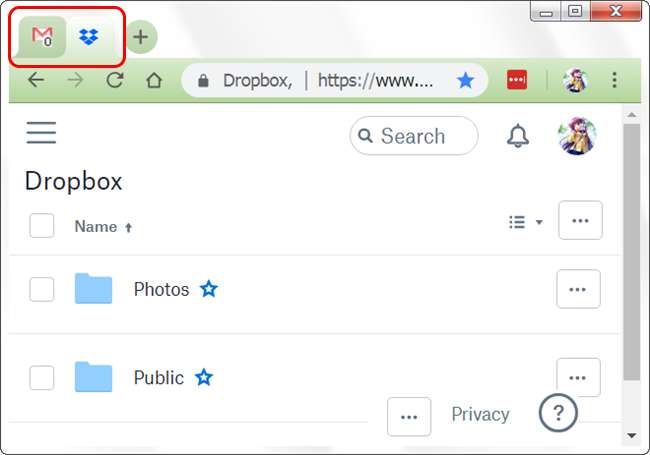
पिछला तरीका
इससे पहले
आम तौर पर आपको क्रोम में पिन किए गए टैब बनाने के लिए "टैब कॉन्टेक्स्ट मेनू" का उपयोग करना पड़ता है, फिर अगली बार जब आप ब्राउज़र खोलते हैं तो उसी क्रियाओं को दोहराते हैं। थोड़ी देर में एक बार ऐसा करना ठीक है लेकिन अगर आपको इसे हर बार करना पड़े तो नहीं…
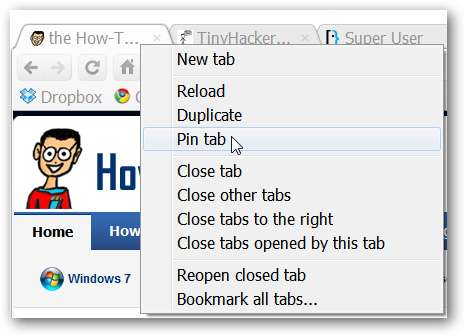
स्थायी टैब की स्थापना
आरंभ करने के लिए आपको Google Chrome के लिए अपने शॉर्टकट (पर) का पता लगाना होगा और उस पर राइट क्लिक करना होगा। "गुण" चुनें।
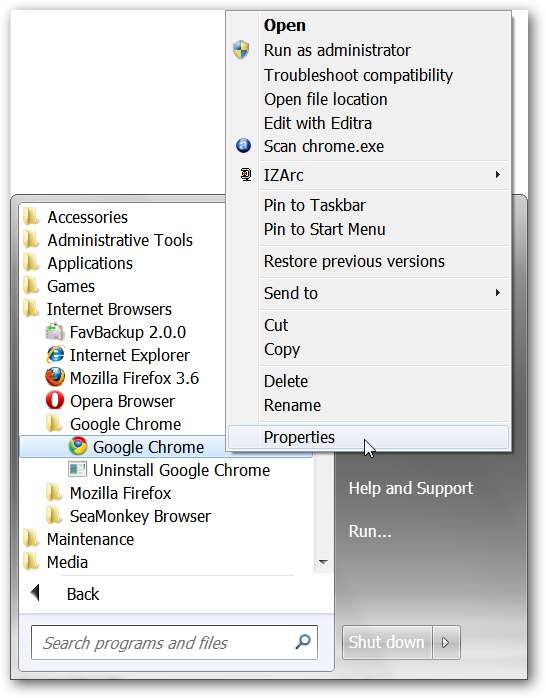
आपके द्वारा क्लिक करने के बाद, आपको "शॉर्टकट" टैब के साथ "गुण" विंडो दिखाई देगी। अब आप "लक्ष्य पथ" को संशोधित करने के लिए तैयार हैं।
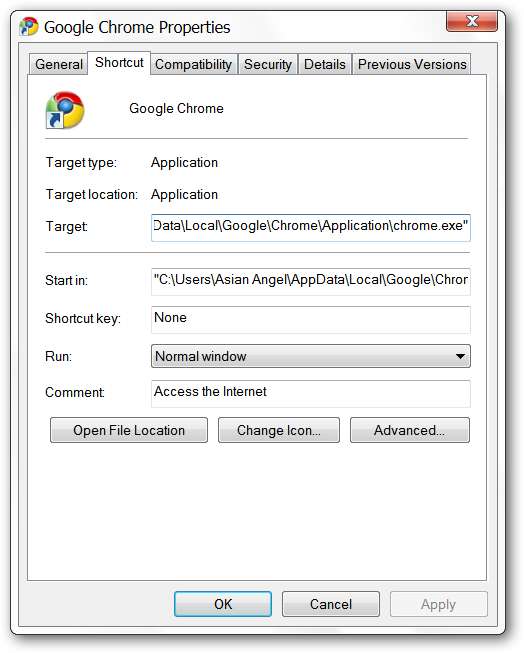
इसके दो भाग होंगे…
"लक्ष्य:" के लिए पता क्षेत्र में आपको लक्ष्य पथ के अंत में निम्नलिखित कमांड जोड़ना होगा अंतिम उद्धरण चिह्न और "पिन किए गए टैब काउंट कमांड" के बीच एक स्थान छोड़ना निश्चित है। हमारे द्वारा चुने गए "x" ... के स्थान पर आपके द्वारा चुने गए स्थायी पिन टैब की संख्या दर्ज करें।
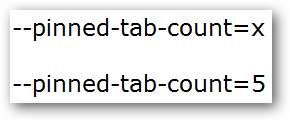
इसे ऐसा दिखना चाहिए…

अब दूसरे भाग के लिए। आपको प्रत्येक वेबसाइट के लिए URL जोड़ना होगा, जिसे आप "पिन किए गए टैब काउंट कमांड" के बाद स्थायी रूप से पिन किए गए टैब के रूप में रखना चाहते हैं। नीचे दिखाए गए अनुसार प्रत्येक URL और "पिन किए गए टैब काउंट कमांड" के बीच एक एकल स्थान छोड़ना सुनिश्चित करें।

एक बार जब आप समाप्त कर लेते हैं, तो "लागू करें" पर क्लिक करें, फिर "ठीक है"।
उपरांत
एक बार जब आप Chrome शुरू करते हैं (और उसके बाद हर बार) तो आपके पास स्थायी रूप से पिन किए गए टैब का एक बहुत अच्छा सेट होगा जो जाने के लिए तैयार है।
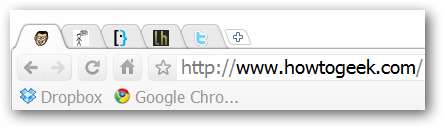
"टैब संदर्भ मेनू" तक पहुँच आप अभी भी अस्थायी रूप से "सामान्य टैब" में "पिन टैब कमांड" पर क्लिक करके इसे "अचयनित" कर सकते हैं। आप भी सामान्य फैशन में टैब को बंद करने में सक्षम होंगे यदि आपको उनकी आवश्यकता फिलहाल नहीं है।
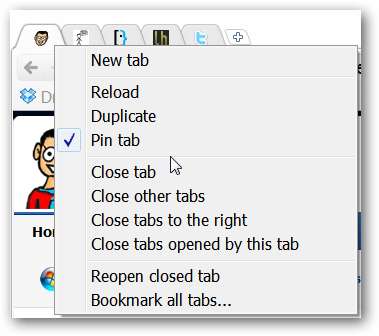
निष्कर्ष
यदि आप Google Chrome में पिन किए गए टैब का उपयोग करना पसंद करते हैं और उन्हें स्थायी बनाना चाहते हैं, तो आपको यह कोशिश जरूर करनी चाहिए।







